Làm thế nào để chỉ tính tổng các số nguyên trong Excel?
Giả sử có cả số nguyên và số thập phân được điền trong trang tính của bạn, nhưng bạn chỉ muốn tính tổng các số nguyên từ phạm vi dữ liệu, bạn có công thức nào nhanh chóng và dễ dàng để giải quyết công việc này không?
Chỉ tính tổng các số nguyên với các công thức trong Excel
 Chỉ tính tổng các số nguyên với các công thức trong Excel
Chỉ tính tổng các số nguyên với các công thức trong Excel
Các công thức sau có thể giúp bạn xác định và chỉ thêm các số nguyên, vui lòng thực hiện theo các bước sau:
1. Nhập công thức sau vào ô trống mà bạn muốn đặt kết quả: =SUMPRODUCT(--(MOD(A1:C10,1)=0),A1:C10) (A1: A10 là phạm vi dữ liệu mà bạn muốn tính tổng các số, bạn có thể thay đổi nó theo nhu cầu của mình), xem ảnh chụp màn hình:
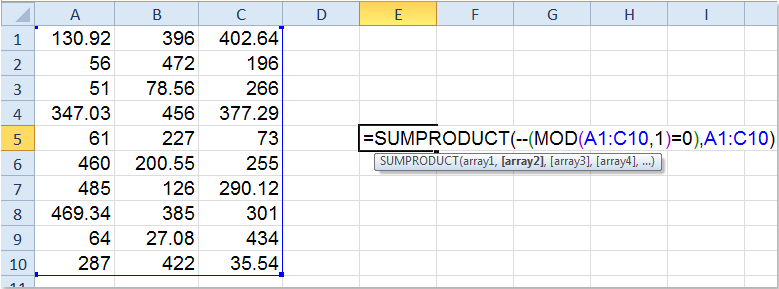
2. Và sau đó nhấn đăng ký hạng mục thi và bạn sẽ nhận được tổng giá trị của tất cả các số nguyên trong phạm vi.

Mẹo: Ngoại trừ công thức trên, đây là một công thức khác cũng có thể giúp bạn: =SUMPRODUCT((A1:C10=INT(A1:C10))*(A1:C10)).
Các bài liên quan:
Làm thế nào để tính tổng nhiều cột dựa trên các tiêu chí duy nhất trong Excel?
Làm thế nào để sumif với nhiều tiêu chí trong một cột?
Công cụ năng suất văn phòng tốt nhất
Nâng cao kỹ năng Excel của bạn với Kutools for Excel và trải nghiệm hiệu quả hơn bao giờ hết. Kutools for Excel cung cấp hơn 300 tính năng nâng cao để tăng năng suất và tiết kiệm thời gian. Bấm vào đây để có được tính năng bạn cần nhất...

Tab Office mang lại giao diện Tab cho Office và giúp công việc của bạn trở nên dễ dàng hơn nhiều
- Cho phép chỉnh sửa và đọc theo thẻ trong Word, Excel, PowerPoint, Publisher, Access, Visio và Project.
- Mở và tạo nhiều tài liệu trong các tab mới của cùng một cửa sổ, thay vì trong các cửa sổ mới.
- Tăng 50% năng suất của bạn và giảm hàng trăm cú nhấp chuột cho bạn mỗi ngày!
